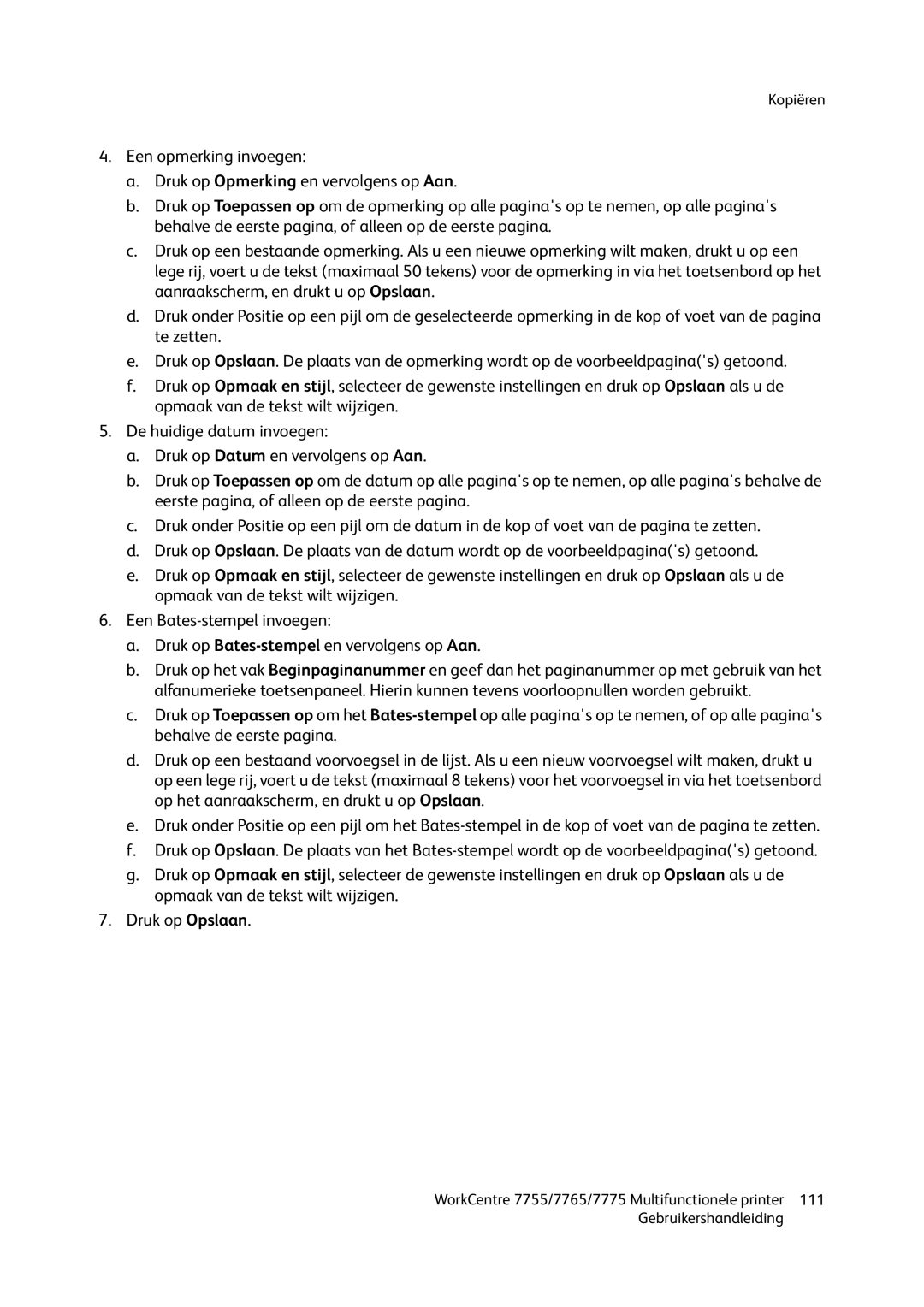Kopiëren
4.Een opmerking invoegen:
a.Druk op Opmerking en vervolgens op Aan.
b.Druk op Toepassen op om de opmerking op alle pagina's op te nemen, op alle pagina's behalve de eerste pagina, of alleen op de eerste pagina.
c.Druk op een bestaande opmerking. Als u een nieuwe opmerking wilt maken, drukt u op een
lege rij, voert u de tekst (maximaal 50 tekens) voor de opmerking in via het toetsenbord op het aanraakscherm, en drukt u op Opslaan.
d.Druk onder Positie op een pijl om de geselecteerde opmerking in de kop of voet van de pagina te zetten.
e.Druk op Opslaan. De plaats van de opmerking wordt op de voorbeeldpagina('s) getoond.
f.Druk op Opmaak en stijl, selecteer de gewenste instellingen en druk op Opslaan als u de opmaak van de tekst wilt wijzigen.
5.De huidige datum invoegen:
a.Druk op Datum en vervolgens op Aan.
b.Druk op Toepassen op om de datum op alle pagina's op te nemen, op alle pagina's behalve de eerste pagina, of alleen op de eerste pagina.
c.Druk onder Positie op een pijl om de datum in de kop of voet van de pagina te zetten.
d.Druk op Opslaan. De plaats van de datum wordt op de voorbeeldpagina('s) getoond.
e.Druk op Opmaak en stijl, selecteer de gewenste instellingen en druk op Opslaan als u de opmaak van de tekst wilt wijzigen.
6.Een
a.Druk op
b.Druk op het vak Beginpaginanummer en geef dan het paginanummer op met gebruik van het alfanumerieke toetsenpaneel. Hierin kunnen tevens voorloopnullen worden gebruikt.
c.Druk op Toepassen op om het
d.Druk op een bestaand voorvoegsel in de lijst. Als u een nieuw voorvoegsel wilt maken, drukt u
op een lege rij, voert u de tekst (maximaal 8 tekens) voor het voorvoegsel in via het toetsenbord op het aanraakscherm, en drukt u op Opslaan.
e.Druk onder Positie op een pijl om het
f.Druk op Opslaan. De plaats van het
g.Druk op Opmaak en stijl, selecteer de gewenste instellingen en druk op Opslaan als u de opmaak van de tekst wilt wijzigen.
7.Druk op Opslaan.
WorkCentre 7755/7765/7775 Multifunctionele printer | 111 |
Gebruikershandleiding |
|